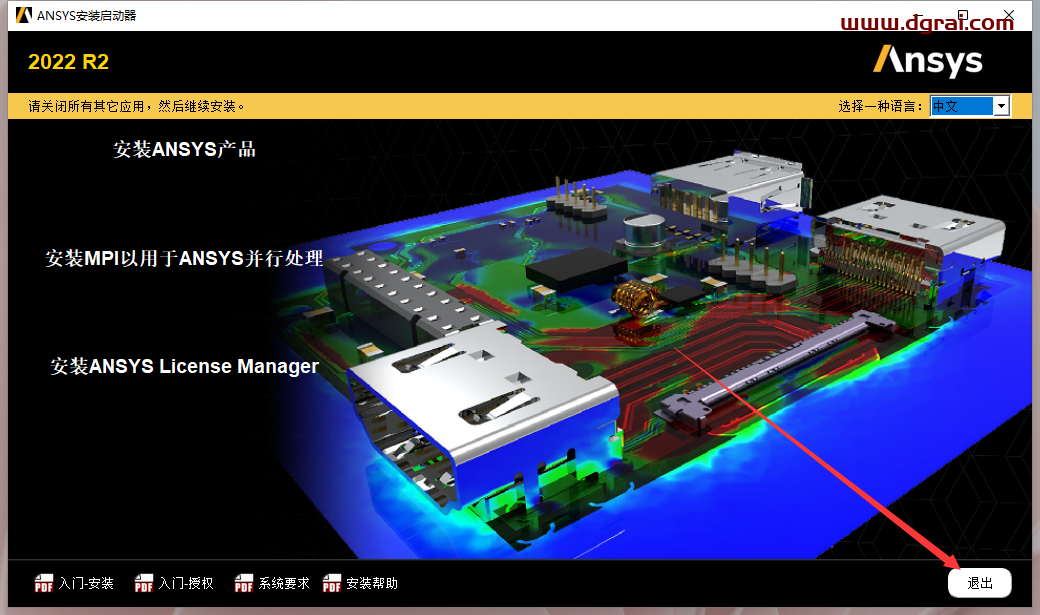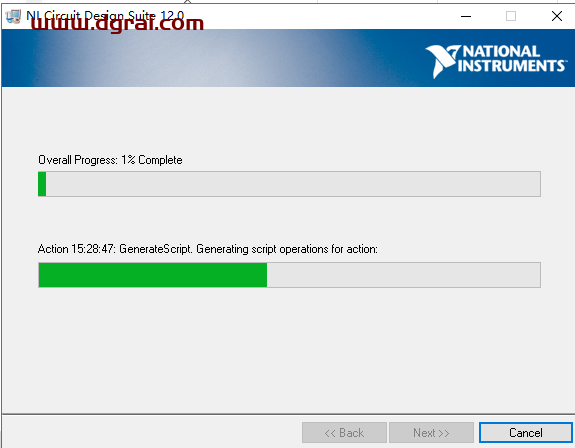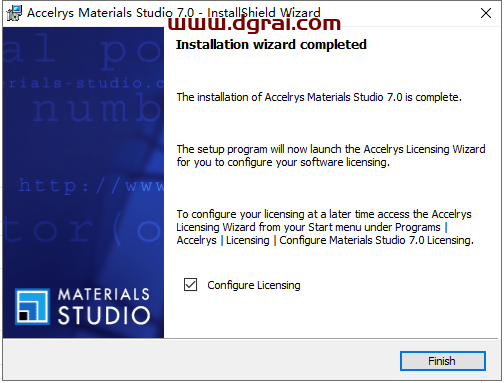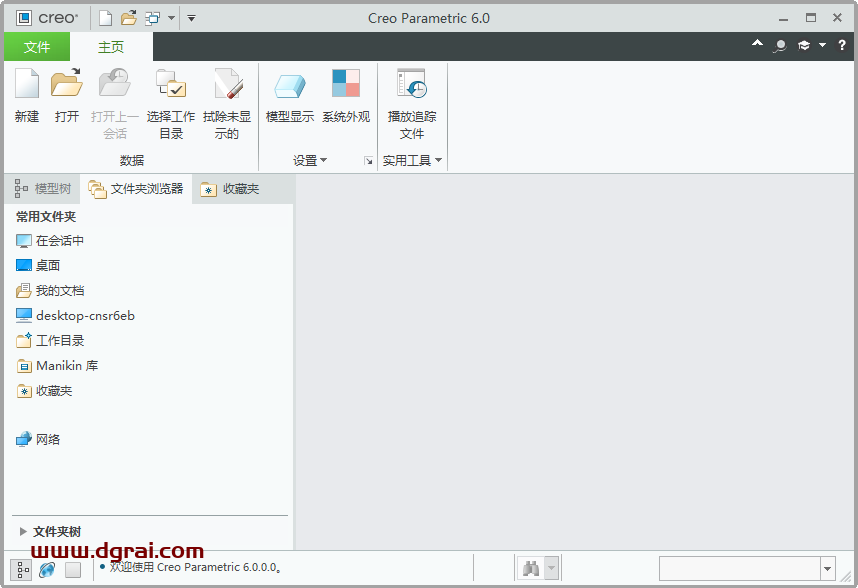软件介绍
EPLAN Pro Panel 2.9是用于面板制造和开关柜系统工程最佳的设计工具,具备专业完善的2D和3D集成设计功能,借助它,能轻松完成原理图设计和三维布局设计。另外,它拥有更加精准的元件放置功能,能全面优化面板制造和开关设备系统工程的制造过程,在规范的环境下进行标准化的安装,为面板的自动化和工业化制造奠定更加稳定的基础,从而加快面板制造的工业化进程,极大加速了设计流程,节约制造成本,有效提升效率,轻松获得更大的产品设计效益。同时,它还拥有十分灵活的功能布局,更拥有自动化检测和计算功能,可以帮助设计人员对产品进行快速检测、评估,从而更加准确的获得设备的详细数据,轻松实现配电柜和配电柜系统以及配电系统的3D设计和构建!
[WechatReplay]下载地址
迅雷网盘
https://pan.xunlei.com/s/VO_PYeEzpkbaTjJ1rHQIpkmeA1?pwd=gach#
夸克网盘
https://pan.quark.cn/s/d4bca6007e05
百度网盘
通过网盘分享的文件:EPLAN Pro Panel 2.9 SP1
链接: https://pan.baidu.com/s/1VsayNWOFawJh3n3lQjyrvQ?pwd=rfpv 提取码: rfpv
如需其他软件,请复制下方地址,到手机浏览器打开,搜索关键词即可获取 https://docs.qq.com/sheet/DSW9td0RsV3JsbHBH?tab=cnyyov
安装教程
1、使用百度网盘下载到软件安装包,并解压出来,得到软件安装包和学习补丁

2、打开“Setup”文件夹,在其中找到并双击“Setup.exe”程序开始安装软件;
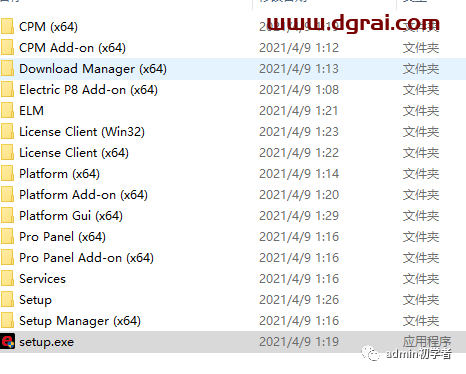
3、进入下图界面,直接点击继续:
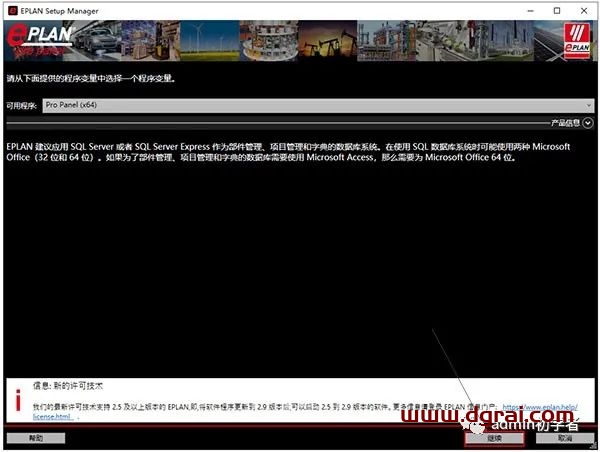
4、进入软件安装向导页,勾选左下角的“我接受…”然后再点击继续:
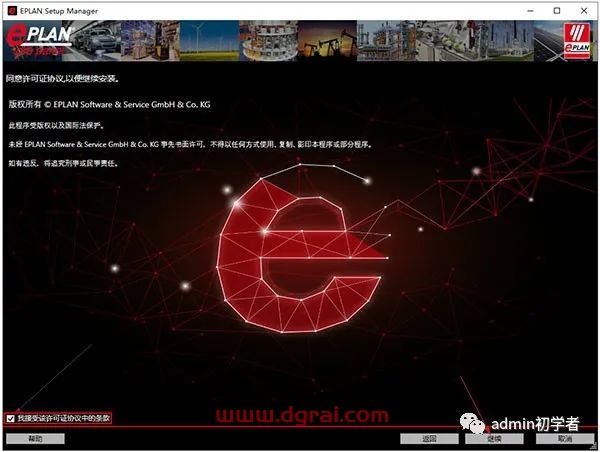
5、在对安装的信息进行设置,安装的路径、工作的路径等都进行设置,确认后点击继续进入下一步:
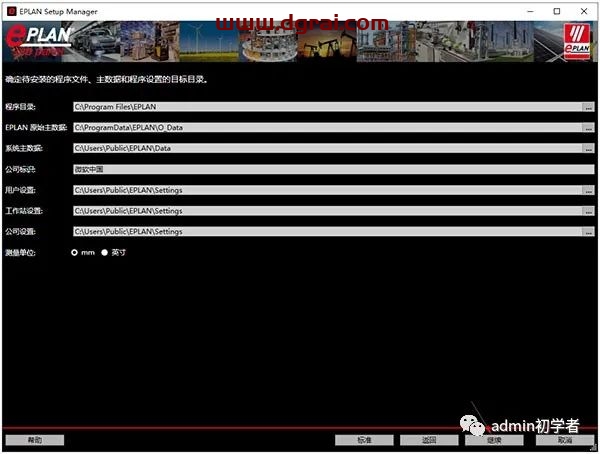
6、接着在自定义软件的安装类型,选择软件安装的语言,然后直接点击安装即可:
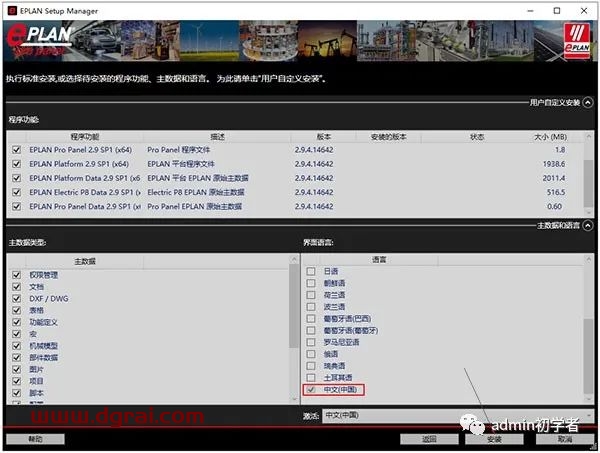
7、等待软件的安装,安装完成后先不要运行软件,直接点击完成退出安装页面:
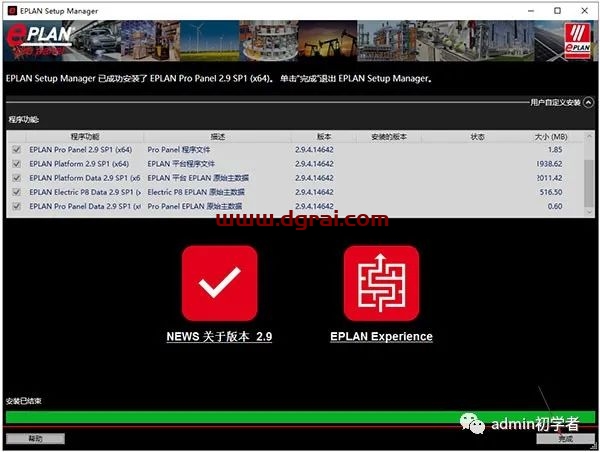
8、然后再进入【C:\Windows\System32\drivers\etc】路径下找到并以记事本的形式带打开“HOSTS”文件:
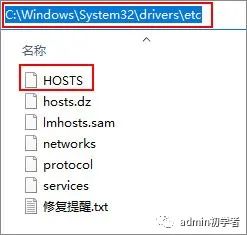
9、修改里面的内容为“0.0.0.0 eplan.prod.sentinelcloud.com” “0.0.0.0 licensingservice.epulse.cloud”,并保存退出,如下图:
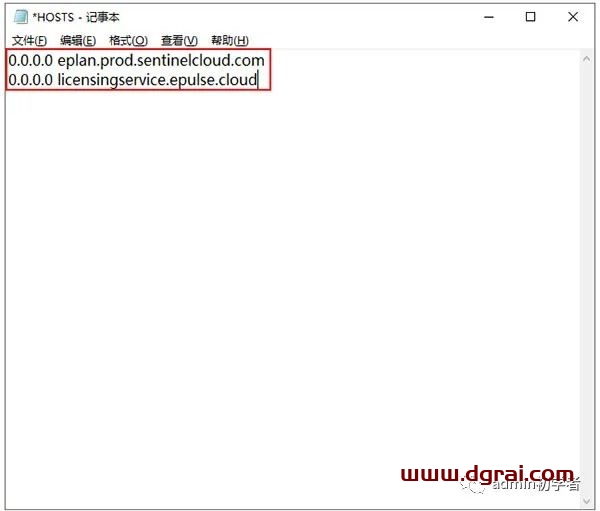
10、接着就使用到crack学习文件了,将里面的“vcruntime140.dll”文件复制到下面的路径中,如下图:
默认路径为【C:Program files\Eplan\Platform\2.9.4\bin】
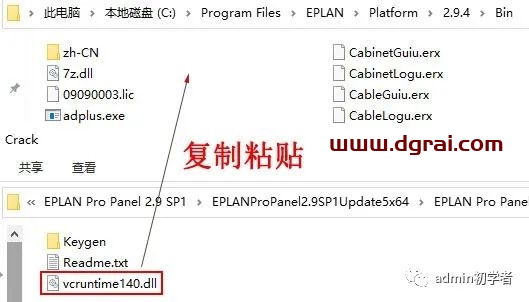
11、然后再打开“Keygen”文件夹,右键以管理员的身份运行“EPlanKeygen.exe”文件:
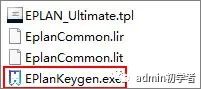
注意:运行此文件可能会有杀毒软件拦截的现象,点击添加信任或者是关闭杀毒软件都可
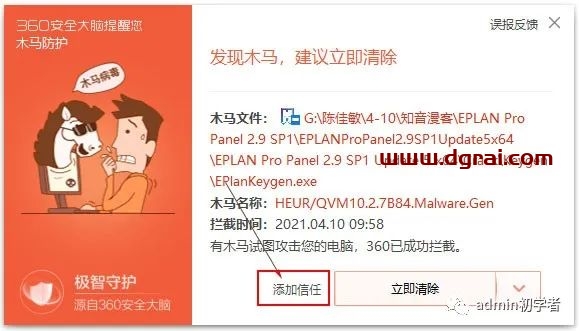
12、运行进入软件界面,点击“TPL Load”如下图:
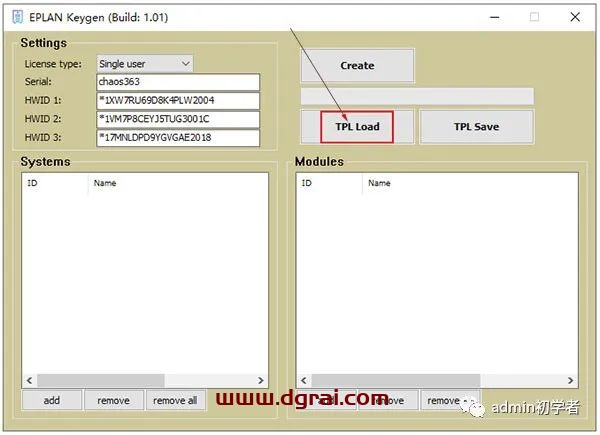
13、弹出下图情况,选择“Keygen”文件夹下的“EPLAN_Ultimate.tpl”文件,选中并打开:
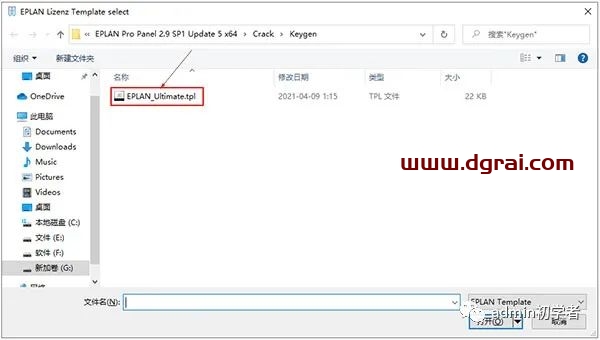
14、这样就完成了软件版本和模块的加载,在点击“creat”:
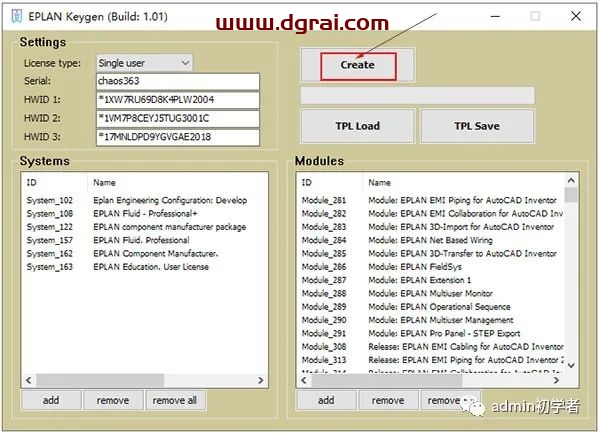
15、在这个界面定位至目录C:\Users\Public\EPLAN\Common,也就是C盘下的“用户”-“公用”-“EPLAN”-“Common”,然后点击“保存”。
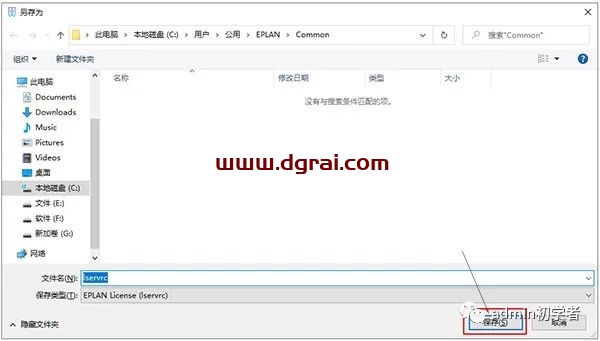
16、接着将“Keygen”文件夹里的“EplanCommon.lir”和“EplanCommon.lit”文件复制粘贴到下面的路径中,并替换掉原来的文件:
默认路径【C:\ProgramData\EPLAN\Common】
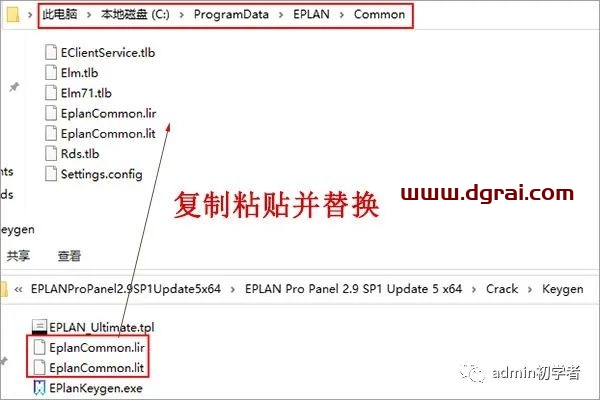
17、完成以上操作后,软件就安装学习完成了,用户就可以运行软件了
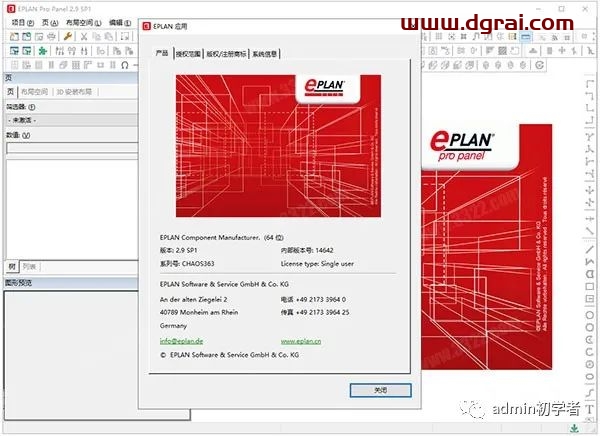
相关文章